Без обзира да ли купујете нови иПхоне 6с или не, пожелећете да га надоградите на иОС 9 да бисте искористили све што Апплеов нови мобилни оперативни систем нуди.
иОС 9 спреман је за револуцију у вашем мобилном животу, али морате направити неколико ствари пре него што направите скок. Ево како да свој иПхоне (или иПад) спремите за надоградњу иОС 9 - на прави начин.
Прво ћете желети да очистите постојећи уређај компатибилан са иОС 9. Затим морате да направите добру резервну копију користећи иТунес, иЦлоуд или комбинацију ова два. (Бонус: Ако у блиској будућности добијете иПхоне 6с или иПхоне 6с Плус, имат ћете леп, чист иОС уређај спреман за репродукцију.)
Да ли ће ваш уређај користити иОС 9?

Фотографија: Аппле
Наравно, мораћете да имате уређај који може да поднесе иОС 9. Срећом, Аппле подржава многе старије уређаје. ИОС 9 можете инсталирати на уређаје старе као иПхоне 4с, иПад 2 и иПод тоуцх пете генерације. Компатибилан је и сваки иПад мини (1, 2 или 3). Добро је да кренете ако љуљате ове уређаје или било које новије моделе.
Ослободите се свих апликација које не користите
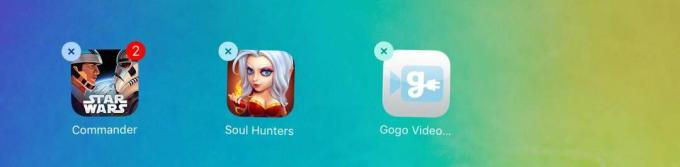
Фотографија: Роб ЛеФебвре/Цулт оф Мац
Нема смисла правити резервне копије великог броја апликација које не користите, посебно ако прелазите на нови иПхоне 6с или 6с Плус. Могли бисте да додирнете и задржите било коју икону на почетном екрану вашег иПхоне -а да бисте навели апликације да плешу, а затим додирните Кс у горњем левом углу иконе за сваку апликацију коју желите да избришете. Међутим, више волим да користите окно Употреба у апликацији Подешавања (Подешавања> Опште> Употреба> Управљање складиштем) да бисте сазнали које апликације имам на свом уређају и колико свака од њих заузима простор. Тада ја могу да направим информисанији избор, а можете и ви.
Пролећно очистите медије
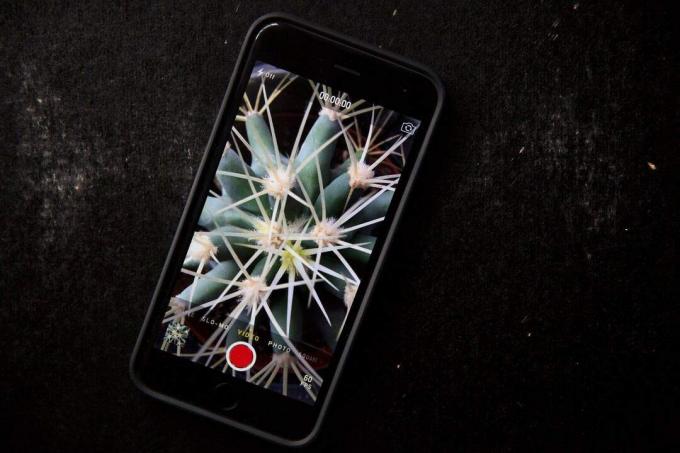
Фотографија: Јим Меритхев/Цулт оф Мац
Сви имамо филмове, ТВ емисије и музику на иОС уређајима са којима се дефинитивно можемо сложити. Уверите се да сте искључили иТунес Матцх (Подешавања> иТунес & Апп Сторе), затим пребаците Прикажи сву музику и видео записе на ИСКЉУЧЕНО. Када то учините, можете покренути музичку и видео апликацију за брисање песама или видео записе један по један превлачењем надесно.
Можете да додате ове датотеке на свој нови иПхоне 6с ако желите, али то је као пролећно чишћење - ствари које нам не требају нереде у животу. Само их пусти.
Организујте тај почетни екран

Фотографија: Роб ЛеФебвре/Цулт оф Мац
Сада када сте прошли кроз проблеме са чишћењем апликација које не желите, можете их поставити по редоследу који вам одговара. (Ово ће бити сигурносно копирано у следећем кораку.)
Покушавам да већину својих апликација организујем у фасцикле по темама. Наравно, тај велики нови иПхоне 6с Плус могао би имати много више простора на екрану од вашег тренутног иПхоне -а, али је ипак добра идеја држати апликације што је могуће ближе.
Своје главне апликације обично држим на првом почетном екрану; онда се гранам на следећих неколико страница. Не стављам све у фасциклу јер то постаје досадно. Међутим, ја своје Аппле апликације држим у једној фасцикли, игре у њиховој мапи, а апликације за путовања попут ЈетБлуе, Унитед, Убер и Трансит у другој. Спречава ме да направим превише превлачења да бих пронашао своје важне ствари.
Направите резервну копију

Фотографија: Јим Меритхев/Цулт оф Мац
Сви претходни кораци су бесмислени ако не одвојите време да направите резервну копију уређаја пре надоградње на иОС 9.
Можете да користите иЦлоуд или иТунес за прављење резервне копије иПхоне -а или иПад -а или комбинацију ова два. Лично, иЦлоуд користим за свакодневне сигурносне копије, у случају да бацим иПхоне у локву или шта имате. То је прилично безобразан начин да се уверите да се већина ваших ствари сачува.
иЦлоуд прави резервне копије фотографија и видео записа у Цамера Ролл -у, различитих поставки уређаја, података о апликацији, организације вашег почетног екрана, иМессаге и текстуалних порука, мелодија звона и визуелне говорне поште. Ово је довољно за моје потребе за надоградњу на нову верзију иОС -а и ретко сам имао проблема са тим.
Да бисте укључили иЦлоуд, једноставно идите на Подешавања> иЦлоуд> Похрана и сигурносна копија и пребаците иЦлоуд Бацкуп на ОН. Ако још нисте синхронизовали на овај начин, додирните Направи резервну копију одмах док сте тамо.
Ако сте мало лошији у погледу својих података од мене, иТунес је фантастичан начин да то учините уштедите још више ствари него што то чини иЦлоуд. Када направите резервну копију иПхоне -а на иТунес -у, копираћете све ствари које иЦлоуд чува поред налога у Календару, догађаји, обележивачи у Сафарију, подаци за аутоматско попуњавање, налози поште, белешке, историја позива, сачувана мрежна подешавања и још много тога (погледајте тхе потпуну листу на Аппле -овој веб локацији за подршку).
Заиста, преко иТунес -а постоји толико више резервних копија да је вредно вашег времена да га покренете док је ваш иПхоне повезан и покрените ручно прављење резервне копије: У иТунес -у кликните дугме Сажетак за ваш иПхоне када сте повезани, а затим притисните Направи резервну копију сада дугме.
Професионални савет: Користите опцију шифроване резервне копије да бисте сачували приватне податке попут лозинки налога и здравствених података.
Спремни сте за надоградњу иОС 9
Када довршите ове кораке, спремни сте за надоградњу иОС 9. Сада само сачекајте да Аппле сутра ажурирање ажурира на ваш иПхоне (вероватно око 10 сати ујутру по Пацифику). Повежите се на Ви-Фи и укључите уређај тако да ће имати довољно сока за пролазак кроз надоградњу.
Славина Подешавања> Опште> Ажурирање софтвера, затим додирните Преузми и инсталирај и сачекајте да магија иОС 9 започне.

